Ссылки и гиперссылки
Гиперссылки – это активные области в документах Mathcad, которые выводят на экран какое-либо другое место в активном документе, другой документ Mathcad или другого приложения, либо на сайт в Интернете. Гиперссылки эффективны в больших документах, а также в обучающих и презентационных системах, выполненных в Mathcad. Особенно важно уметь пользоваться гиперссылками, если Вы разрабатываете электронные книги.
Установка тега
Прежде чем определить гиперссылку, можно сначала точно определить место в документе, на которое эта гиперссылка будет переводить курсор и которое в Mathcad называется тегом (tag). Для установки тега:
- Щелкните на том месте, где Вы хотите расположить тег, правой кнопкой мыши.
- В контекстном меню выберите пункт Properties (Свойства).
- В диалоге Properties (Свойства) перейдите на вкладку Display (Отображение).
- В поле Tag (Тег) введите имя тега, которое будет идентифицировать данное место в документе (рис. 17.25).
- Нажмите кнопку ОК.
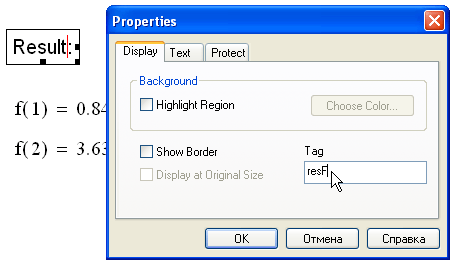
Рис. 17.25. Установка тега
Вставка гиперссылки
Создавать гиперссылку можно в любом месте любого документа. Щелчок на гиперссылке будет переводить курсор на место тега, на который установлена гиперссылка, либо (при отсутствии тега) в начало документа, на который произведена гиперссылка. Для вставки гиперссылки:
- Щелкните на текстовой или формульной области документа, которую Вы хотите сделать гиперссылкой.
- Выберите в меню Insert (Вставка) пункт Hyperlink (Гиперссылка).
- В диалоговом окне Edit Hyperlink (Правка гиперссылки), в текстовом поле Link to file or URL (Связать с файлом или URL (Universal Resource Locator, универсальный адрес ресурсов)) определите путь к документу, на который Вы собираетесь ссылаться, а также (необязательно) имя тега (tagename) с указанием имени файла (filename) в формате filename#tagname (рис. 17.26).
- По желанию, в нижнем текстовом поле задайте текст, который будет появляться на строке состояния при наведении указателя мыши на гиперссылку.
- Нажмите кнопку ОК.
Имя файла необходимо указывать, даже если тег расположен в том же документе, что и гиперссылка.